Bonne Fête Maman

Tutorial original aquí
Gracias Titoune por dejarme traducir tus tutoriales
Merci Titoune de m'avoir autorisé à traduire tes tutoriels
Tanto el tutorial como su traducción se registran regularmente en twi
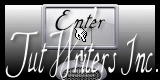
Para su realización nos hará falta:
Material
Filtros
Graphics plus / Cross shadow
Puedes encontrar estos filtros aqui
Abrir los tubes, y elementos en el Psp. Duplicarlos (Shift+D) y cerrar los originales
Tube utilizado "KrysFetedesmères2014" de Krys
Los elementos de scrap utilizados son una creación "Designer Sternenmaus"
Scrap completo "beste mama" aqui
*** Nota ***
Este tutorial ha sido realizado en el sistema operativo Windows 7 (Seven)
La mayor parte de los filtros usados están importados en los Filtros Unlimited 2.
Si trabajas este tutorial con los filtros no importados, es posible que los efectos queden muy diferentes
El tutorial ha sido creado con la versión X5 del Psp. Si usas versiones anteriores (a la X)
puede ser que el resultado difiera
Si quieres puedes ayudarte de la regla para situarte en la realización del tutorial
Marcador (Arrastra con el raton)

1. Activar la Paleta de Materiales
En Primer Plano colocar el color #f3c8e8
En Segundo Plano el color #e79eca
Vamos a formar un gradiente con estos dos colores
Estilo_ Reflejos Repeticiones_ 0 Invertido_ Sin seleccionar
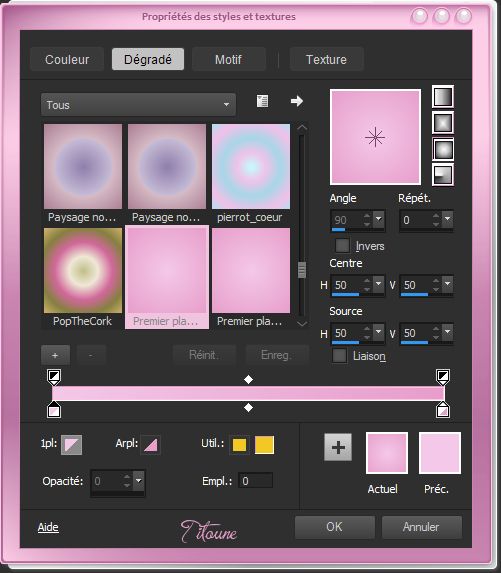
2. Abrir una nueva imagen transparente de 750 x 600 pixeles
Llenar con el gradiente
3. Activar de nuevo la Paleta de Materiales
Coloccar en Primer Plano el color #fff0fe
En la parte de la derecha seleccionar añadir Textura
Elegir la textura Grille con la siguiente configuración
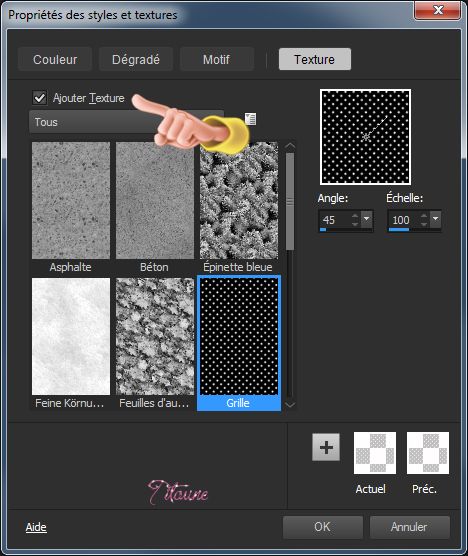
Llenar con el color texturizado
4. Efectos_ Efectos Geométricos_ Perspectiva Vertical
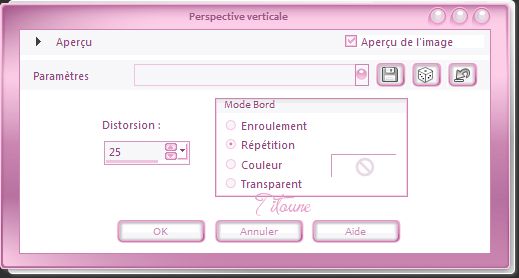
5. Efectos_ Efectos de Distorsión_ Coordenadas Polares

Imagen_ Voltear
6. De nuevo
7. Efectos_ Efectos Geométricos_ Perspectiva Vertical
Mismos valores que la vez anterior
8. Efectos_ Efectos 3D_ Sombra en el color #680332
3, 3, 30, 3

Capas_ Fusionar hacia abajo
9. Activar el elemento frame_1
Edición_ Copiar
Edición_ Pegar como nueva capa
No lo muevas
10. Activar la varita mágica_ Clic en el centro del marco
Selecciones_ Modificar_ Expandir_ 3 pixeles
11. Situaros sobre la capa inferior en la pila de capas
Selecciones_ Convertir selección en capa
Ajustar_ Desenfocar_ Desenfoque Gaussiano_ 15
Selecciones_ Anular selección
12. Efectos_ Efectos de Textura_ Textura

13. Activar el elemento glitzer
Edición_ Copiar
Edición_ Pegar como nueva capa
Colocar en la parte inferior interna del marco
Ver modelo final
Capas_ Organizar_ Colocar bajo la capa del marco
Ver modelo final
Efectos_ Efectos 3D_ Sombra
Mismos valores que la vez anterior
14. Activar el elemento briefe
Edición_ Copiar
Edición_ Pegar como nueva capa
Colocar en la parte superior interna del marco
Ver modelo final
Efectos_ Efectos 3D_ Sombra
Mismos valores que la vez anterior
15. Activar los elemento s wordart_1 et wordart 2
Edición_ Copiar
Edición_ Pegar como nueva capa
Colocar como se indica
Ver modelo final
Efectos_ Efectos 3D_ Sombra
Mismos valores que la vez anterior
16. Regresar a la capa del marco
Efectos_ Efectos 3D_ Sombra
Mismos valores que la vez anterior

17. Activar el elemento deko_1
Edición_ Copiar
Edición_ Pegar como nueva capa
Colocar en la parte inferior del marco
Ver modelo final
Capas_ Organizar_ Enviar bajo la capa del marco
Ver modelo final
Efectos_ Efectos 3D_ Sombra
Mismos valores que la vez anterior
18. Regresar a la capa superior en la pila de capas
Activar el elemento taschentuch
Edición_ Copiar
Edición_ Pegar como nueva capa
Colocar en la parte superior izquierda del marco
Ver modelo final
Efectos_ Efectos 3D_ Sombra
Mismos valores que la vez anterior
19. Activar el elemento sicherheitsnadel
Edición_ Copiar
Edición_ Pegar como nueva capa
Colocar en la parte superior izquierda del marco
Ver modelo final
Efectos_ Efectos 3D_ Sombra
Mismos valores que la vez anterior
20. Activar el elemento anhaenger
Edición_ Copiar
Edición_ Pegar como nueva capa
Colocar en la parte superior derecha del marco
Ver modelo final
Efectos_ Efectos 3D_ Sombra
Mismos valores que la vez anterior
21. Activar el elemento kleines_geschenk
Edición_ Copiar
Edición_ Pegar como nueva capa
Colocar en la parte inferior derecha del marco
Ver modelo final
Efectos_ Efectos 3D_ Sombra
Mismos valores que la vez anterior
22. Activar el elemento minikuchen
Edición_ Copiar
Edición_ Pegar como nueva capa
Colocar en la parte inferior derecha del marco
Ver modelo final
Efectos_ Efectos 3D_ Sombra
Mismos valores que la vez anterior
23. Activar el elemento luftballon
Edición_ Copiar
Edición_ Pegar como nueva capa
Colocar en la parte inferior izquierda del marco
Ver modelo final
Efectos_ Efectos 3D_ Sombra
Mismos valores que la vez anterior
24. Activar el elemento kaefer
Edición_ Copiar
Edición_ Pegar como nueva capa
Colocar en la parte inferior izquierda del marco
Ver modelo final
Efectos_ Efectos 3D_ Sombra
Mismos valores que la vez anterior
25. Activar el tube que habéis elegido
Edición_ Copiar
Edición_ Pegar como nueva capa
Si es necesario redimensionar
Colocar como en el modelo o a vuestro gusto
Ver modelo final
Efectos_ Efectos 3D_ Sombra
Mismos valores que la vez anterior
26. Situaros sobre la capa superior en la pila de capas
Capas_ Nueva capa de trama
Llenar con el color #c05987
27. Efectos_ Complementos_ Graphics plus / Cross shadow
Valores por defecto y los dos últimos valores 50 / 128
Activar la Paleta de Materiales
En Primer Plano colocar el color #fdf3f9 y en la parte izquierda seleccionar ajustar textura
En la persiana elegir la textura grille
Mismos valores que la vez anterior
Llenar con el color texturizado
28. Selecciones_ Seleccionar todo
Selecciones_ Modificar_ Contraer_ 5 pixeles
Clic Delete en vuestro teclado
Selecciones_ Anular selección
29. Efectos_ Efectos 3D_ Sombra en el color #680332
3, 3, 30, 3
Repetir con los valores en negativo H & V -3
Firmar vuestro trabajo en nueva capa
Capas_ Fusionar visibles
Guardar en formato Jpg optimizado
Hemos terminado nuestro trabajo
Espero que hayas disfrutado haciéndolo tanto como Titoune creándolo
Si tienes algún problema contacta con Titoune o en el correo de la web
El grupo PSP de Titoune
La Danse des Pinceaux
Titoune
Creado el 3 de Mayo de 2015

